Tālummaiņas lietojumprogramma - iespēja organizēt konferences planšetdatorā un tālrunī

- 4388
- 617
- Irvin Toy
Ilgu laiku jūs varat viegli sazināties ar draugiem un kolēģiem jebkurā laikā un no jebkuras vietas pasaulē. Galu galā viss, kas nepieciešams. Mācību lietojumprogramma ļauj izmantot programmu un izveidot konferences ar pat vienu viedtālruni.

Kur lejupielādēt tālummaiņu
Tālummaiņas programmu var viegli instalēt ne tikai datorā, bet arī planšetdatorā un pat viedtālrunī. Un ar savu palīdzību 50 dalībniekiem ir viegli rīkot pat lielas tiešsaistes konferences. Ja vebinārā notiek “tet-a-tet” sanāksme, tās ilgums nav ierobežots. Bet, ja dalībnieki ir no 3 līdz 100, tad pēc 40 minūtēm konference tiks automātiski pabeigta. Lai no tā izvairītos, ir vērts izmantot Maksāto Zoom programmas versiju (15 USD), un pēc tam konferences ilgums būs neierobežots.
Ir arī citi tarifi, kas ļauj vienlaikus uzaicināt līdz 300 dalībniekiem uz konferenci.

Pirmais, kas jādara, lai izmantotu tālummaiņas programmu, ir instalēt savu bezmaksas versiju jūsu sīkrīkā. Un pēc tam izveidojiet kontu un izbaudiet saziņu.
Lai visi konferences locekļi būtu gatavi īstajā laikā, šādu sanāksmi var arī plānot iepriekš un nosūtīt ielūgumu visiem. Starp citu, to var izdarīt divos veidos:
- Nosūtīt konferenci uz sanāksmi uz sanāksmi;
- Nosūtiet konferences identifikatoru (tas ir unikāls skaitlis, kas sastāv no 9-11 cipariem).
Lai izmantotu tālummaiņas programmu, jums tā ir jālejupielādē un jāinstalē. To var izdarīt ne tikai operētājsistēmā Windows, bet arī MacOS, Android un pat iOS. Viss, kas tam nepieciešams, ir nepieciešamais spraudnis, kas ļauj izmantot šo programmu Google Chrome un Mozilla Firefox pārlūkprogrammās.
Tātad, ir izveidots bezmaksas konts ZOM vietnē, un tagad jūs varat lejupielādēt lietojumprogrammu savā sīkrīkā. Bet pēc ieraksta izveidošanas jums jāiet uz e -pastu, kas tika norādīts, reģistrējoties un aktivizējot jūsu kontu.
Kā konfigurēt programmu
Faktiski šeit nav īpašu iestatījumu. Ievadiet savu kontu un ievadiet, un to var izdarīt vairākos veidos:
- Izveidojiet unikālu jaunu kontu, norādot savu e -pastu;
- Vienkārši saistiet šo platformu ar Google kontu;
- Integrējiet savu kontu ar Facebook kontu.
Tad ieeja galvenā loga logā tiks atvērta, kur varat izmantot visas šīs programmas iespējas.
Reģistrējoties, katrs lietotājs saņem savu personīgo ID identifikatoru. Lai to redzētu, jums jāiet uz sapulces cilni (konference), kas atrodas ekrāna augšdaļā. Šis numurs palīdz lietotājiem atrast viens otru ZOM programmā.
Lai uzaicinātu dalībnieku uz konferenci, jums jānoklikšķina uz pogas "Kopēt ielūgumu" un tur jānorāda ID identifikators.
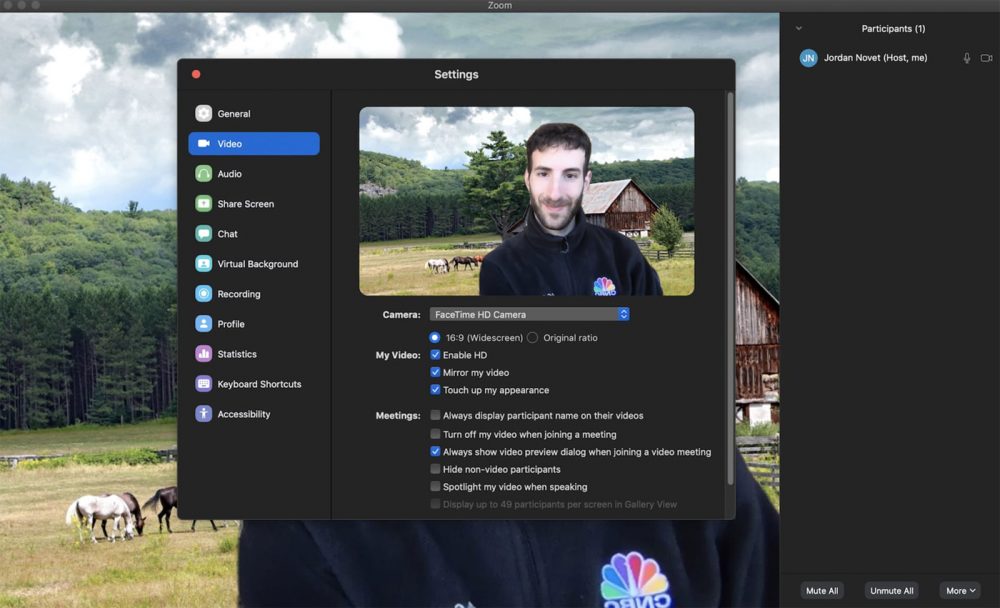
Konferences organizators vienmēr var kontrolēt visu, kas notiek šajā tiešsaistes sanāksmē. Ieslēdziet vai izslēgt skaņu, kā arī video katram dalībniekam gan atsevišķi, gan visi kopā.
Ir ērti izmantot šo funkciju sanāksmes sākumā, kad jaunie dalībnieki pievienojas, un lai viņi netraucētu pārējiem, jūs varat izslēgt viņu skaņu.
Organizators var arī izveidot atsevišķus dialogus tērzēšanā gan ar ievēlētiem dalībniekiem, gan tiem, kas būs redzami visiem klātesošajiem.
Organizators var arī konfigurēt konferences ierakstīšanu, kas automātiski saglabās datorā vai citā sīkrīkā pēc noklikšķināšanas uz pogas "Pilnīga konference".
Kā es varu mainīt fona tālummaiņas programmā pa tālruni
Mācības laikā var būt noderīga dažādu fonu izmantošana tālummaiņā. Galu galā jūs varat parādīt nepieciešamos materiālus vai vienkārši ievietot ekrānuzņēmumu.
Tātad, kas nepieciešams, lai mainītu fonu tālummaiņā:
- Esiet reģistrēts šī pakalpojuma lietotājs (ir pieteikšanās un parole);
- Šādas izmaiņas var veikt tikai caur pārlūku, lai to izdarītu, norādiet savus reģistrācijas datus un pēc tam noklikšķiniet uz pogas "Ieeja sistēmā";
- Vadības panelī ekrāna kreisajā pusē atlasiet “Iestatījumi”;
- Tad poga "konference (paplašināta)";
- iespējot "virtuālo fonu" (ja poga ir zila, tad opcija ir iespējota);
- Palaidiet lietojumprogrammu, ievadiet tālummaiņu no tālruņa vai planšetdatora zem sava vārda un izvēlieties “virtuālo fonu”, lai to izmantotu pārnesums no sāniem;
- Pēc tam izvēlieties sev tīkamo attēlu un sāciet konferenci.
Jūs varat izvēlēties fonu ne tikai no standarta attēliem vai GIF. Bet, noklikšķinot uz "plus", izvēlieties kaut ko savu. Pēc pārlūkprogrammas atļaujot “virtuālo fonu”, lietotājs saņem šo opciju viedtālrunī vai planšetdatorā.
Kā lietot tālummaiņu
Lai izmantotu šo programmu tālrunī vai planšetdatorā, tā ir jāinstalē tur. Tad jums jāpiesakās zem sava lietotājvārda un jāpievienojas sanāksmei, nospiežot pogu Pievienoties, vai pats jāizveido sapulci.
Atkarībā no ierīces pats ekrāns un tā izmantošana ir nedaudz atšķirīga. Bet ir galvenās funkcijas, kas tiek parādītas visur:
- "Skaļruņu skats" vai "galerijas skats" / "redzēt sarunu" vai "redzēt visus dalībniekus" - dodiet iespēju redzēt vai nu vienu dalībnieku, kurš paņēma vārdu, vai uzreiz (uz viedtālruņiem par to jūs pats varat pārvietot attēlus uz pa labi vai pa kreisi);
- "Chat"/"Chat" kalpo, lai uzrakstītu jautājumus, atstātu komentārus;
- "Pacelšanas/apakšējās rokas" ("paceliet vai nolaižat roku") - šī iespēja nozīmē, ka pastāv jautājums vai dalībnieks vēlas kaut ko pievienot, lūdz viņam dot vārdu;
- "Izslēdzams/ieslodzījums" - tas nozīmē "ieslēgt/izslēgt mikrofonu";
- "Start/Stop Video" - "Sāciet vai beidziet video".
Lai sāktu konferenci gan caur tālruni, gan planšetdatoru, gan caur datoru, lietotājam ir jāieslēdz programma un jāievada sistēma, jānospiež pievienošanās tam, pēc tam ievadiet savu ID. Pēc tam atlasiet pogu Sākt konferenci.

Tad jūs varat uzaicināt dalībniekus, ar kuriem saruna notiks. To var izdarīt, izmantojot kalendāru (Google, Outlook un Yahoo - īpašas saites tiek automātiski parādītas pēc saglabāšanas) vai nosūtot ielūgumu uz e -pastu.
Poga "Kopēt ielūgums" ļauj dalībniekiem nosūtīt URL ievadi.
Vislabāk ir nekavējoties izveidot testa sanāksmi, kas palīdzēs pārbaudīt skaņas iestatījumus un video. Tad izvēlnei ir opcijas "ieslēgt/izslēgt mikrofonu vai kameru". Izmantojot ārēju mikrofonu, jums ir jāatver cilnes ar bultiņām pašās opcijās. Tur jūs varat izvēlēties ārēju vai iebūvētu aprīkojumu.
Ir arī funkcija, kas pēc sanāksmes sākuma aizliedz dalībniekiem. Lai to izdarītu, atlasiet izvēlnē “Cits”, pēc tam zemāk “Dalībnieki”, “Blok the Conference”.
Katrs dalībnieks saņem ielūgumu vai nu uz pastu, vai arī uz viņa sīkrīka loga pop -up veidā (ja lietojumprogramma tiek palaista). Un jūs varat izveidot savienojumu ar to ar plānoto sapulci.
Izveidojot konferenci, jūs varat nosūtīt paziņojumus par tās sākumu iepriekš, ir iespēja atbalstīt visus dalībniekus "Waith Hall" dalībniekus. Un kad visi ir salikti, un pats organizators var viņiem pievienoties.
Zom programmas viedtālrunī tādas pašas iespējas kā pašā platformā:
- Ir tērzēšana;
- demonstrācija;
- dalībnieki (parādīti saraksta veidā, kurā tiek norādīti sanāksmju locekļi, viņi ir redzami organizatoram);
- ieslēgt vai izslēgt skaņu;
- apstāties vai iekļaut video.
Ir arī “vairāk” poga ar tās iespējām:
- ierakstīšana (var saglabāt mākonī);
- izslēdziet skaņu (lai to iegūtu citā veidā, piemēram, caur austiņām);
- bloķēt konferenci (novērst jaunus dalībniekus);
- bloķēt demonstrāciju (funkcija ir aizliegta visiem, izņemot organizatoru);
- Izslēdziet skaņu pie ieejas;
- atskaņot skaņas signālus pie ieejas/izvades;
- Ļaujiet sazināties ar tērzēšanas dalībniekiem (neatkarīgi nosaka, kuru no dalībniekiem viņi var sazināties);
- Poga "Stop" norāda konferences pabeigšanu un izeju no tās.
Zoom programmai ir vairākas priekšrocības, piemēram, augsta komunikācijas kvalitāte, spēja izveidot interaktīvus dēļus, demonstrēt ekrānus, mainīt virtuālo fonu, padarīt konferences ierakstu.
Šo lietojumprogrammu ir ērti izmantot visur, un ne tikai sēžot datora priekšā, bet arī no tālruņa vai planšetdatora. Galu galā dažādu sīkrīku izmantošanu nodrošina Zoom programmas veidotāji. Šeit mēs mēģinājām atklāt šo tēmu pēc iespējas detalizētāk, un, ja jums ir ko pievienot, uzrakstiet komentārus.
- « WPS Office programma - instalēšana, priekšrocības un trūkumi, noņemšanas metodes
- XNVIEW programma - strādājiet ar attēliem un fotoattēliem kā profesionālis »

